Premier pas en Gambas
Introduction
Vous avez choisis d'utiliser le très bon langage de programmation Gambas! C'est un bon choix, un très bon choix :-) . Gambas est un langage de programmation qui est très facile à apprendre et à utiliser.
Il est très clair, fiable et un langage de programmation simple et, vous pouvez faire beaucoups de choses avec.
La meilleure manière d'apprendre Gambas, est de pratiquer en console pour acquérir les principales bases syntaxiques du langage.
Notez que, si vous êtes un ancien utilisateur de Visual Basic ou QBasic, vous devez savoir que vous ne serez pas perdus. Pourquoi ? Parce que Gambas utilise une syntaxe qui ressemble aux langages VB et QBasic.
Créer un nouveau projet
Si vous n'avez pas encore installé Gambas, veuillez vous rendre avant de commencer sur
cette page.
Les captures d'écran ont été pris avec une ancienne version de développement de Gambas. Cependant, au moment où j'écris ces lignes, la dernière version stable de Gambas est la 2.5 ! Donc, ne vous inquiétez pas si certaines capture d'écrans ne correspondent pas avec le votre.
Commencer par lancer Gambas2. Premièrement de tout, une jolie fenêtre s'ouvre en vous demandant ce que vous voulez faire :
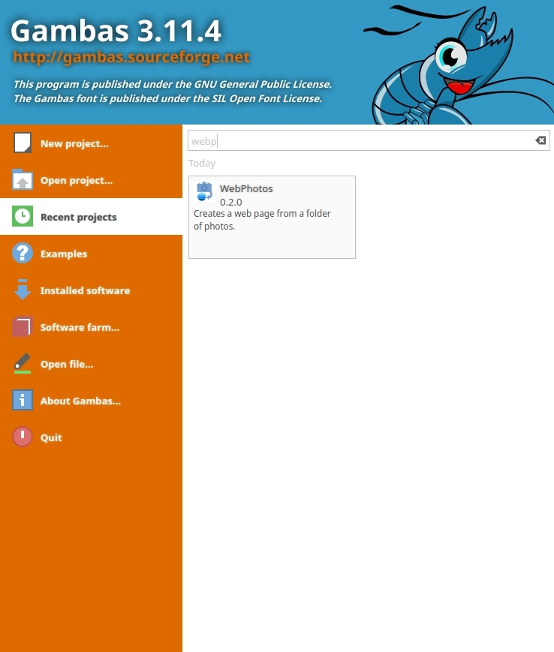
Cliquez sur
Nouveau projet. Cette fenêtre s'ouvrira à chaque démarrage de Gambas et vous permettra de lancer rapidement ce que vous voulez.
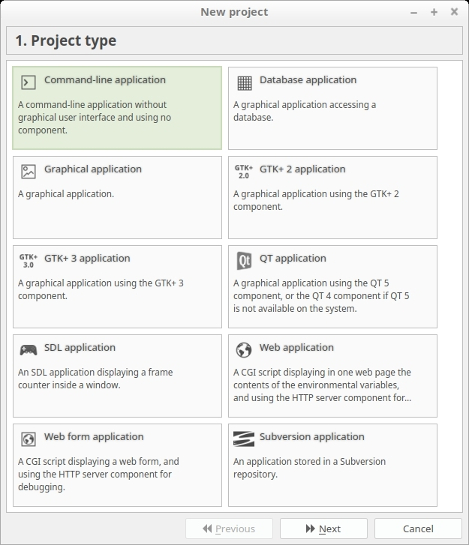
Comme vous pouvez voir, c'est relativement simple de créer un nouveau projet, et vous êtes guidé étape par étape pour sa création. Ici, choisissez
application en ligne de commande et cliquez sur le bouton
Suivant.
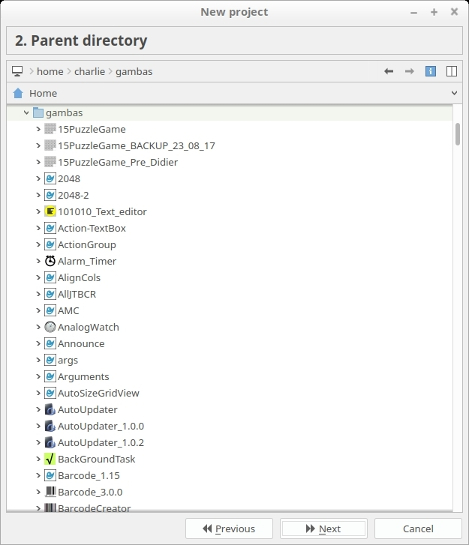
Ici, sélectionnez votre répertoire où votre projet Gambas sera sauvegardé.
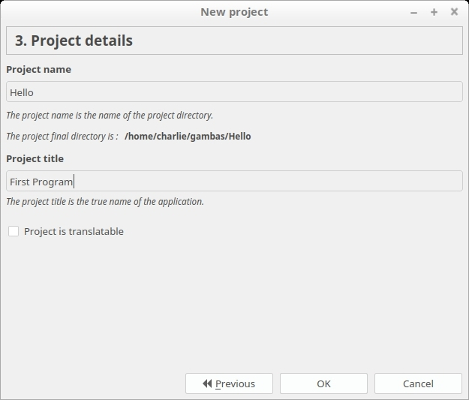
Ensuite, donnez un
nom et un
titre à votre projet. Appliquez le tout en cliquant sur le bouton
OK.

Et voici le résultat !
Une fois que votre projet est créé, vous serez dans l'IDE de Gambas et une autre jolie fenêtre s'ouvre qui vous souhaites la bienvenue dans Gambas ! Dans vos premiers pas avec Gambas, vous devriez préférer de garder cette fenêtre d'astuces au démarrage. De cette manière, vous aurez plus d'informations sur Gambas et ses particularités également. Vous verrez que les informations données par cette fenêtre sont utile :-) .
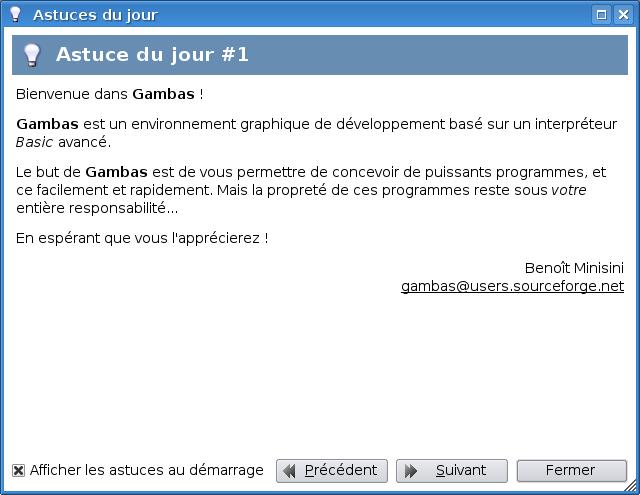
Pour les utilisateurs de VB, cette fenêtre d'astuces vous permet de savoir quelles sont les différences entre Gambas et VB.
Votre premier programme en Gambas
Si vous regardez sur la gauche de l'IDE, vous verrez que vous avez un module nommé
MMain :
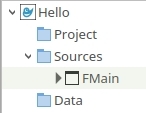
Cliquez deux fois dessus pour l'ouvrir dans l'éditeur. Vous aurez un code de base comme celà :
Exemples
' Gambas module file
PUBLIC SUB Main()
END
Ceux-ci est la procédure principale de votre programme. i.e, c'est la première procédure qui est exécuté par l'interpréteur Gambas. La première ligne de ce code est un commentaire. Vous pouvez les reconnaitre parce qu'ils ont une couleur grise dans l'éditeur et commencent toujours par une apostrophe. Les commentaires sont utile pour indiquer des informations sur le code source. Par exemple, pour expliquer ce que le code source fait.
Nous allons voir comment afficher quelque choses à l'écran. Pour faire celà, nous allons utiliser l'instruction
PRINT qui permet d'écrire sur la sortie standard. Le texte doit être mis entre guillemets:
' Gambas module file
PUBLIC SUB Main()
PRINT "Mon premier programme!"
END
Pour lancer le programme, appuyez sur la touche
F5 ou vous pouvez le lancer par le menu
Debug -> Start, ou encore par la barre d'outils:

Une petite fenêtre s'ouvre en bas de l'IDE, c'est la console. Quand nous exécutons le programme, nous obtenons:
Pour expérimenter en détail l'instruction
PRINT, nous allons ajouter une seconde instruction
PRINT:
' Gambas module file
PUBLIC SUB Main()
PRINT "Mon premier programme!"
PRINT "Fait en Gambas :) !"
END
Félicitation, vous avez fait votre premier programme en Gambas ! :-)
Maintenant, nous pouvons aller au tutoriel suivant. Le prochain tutoriel parlera des variables, un point qui est très important dans la programmation. -
Les variables